苹果手机如何设置敲屏截屏
更新时间:2024-09-06 14:13:54来源:汉宝游戏浏览量:
苹果手机的截屏功能一直备受用户青睐,而如何设置敲屏截屏功能更是让人感到方便快捷,在iPhone上,通过简单地敲击屏幕就可以轻松实现截图操作,省去了繁琐的按键操作。这种快捷截图设置不仅提高了用户体验,还让用户能够更快捷地捕捉到重要的信息和精彩瞬间。如果你还不知道如何设置敲屏截屏功能,赶快来尝试一下吧!
iPhone敲击屏幕快捷截图设置
步骤如下:
1.打开手机的设置。

2.找到通用并点进入。
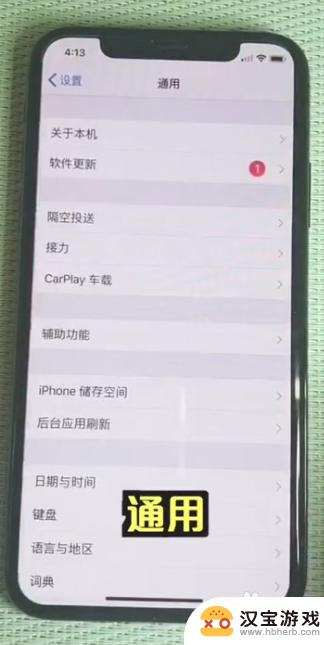
3.打开辅助功能。

4.向下拉找到辅助触控。
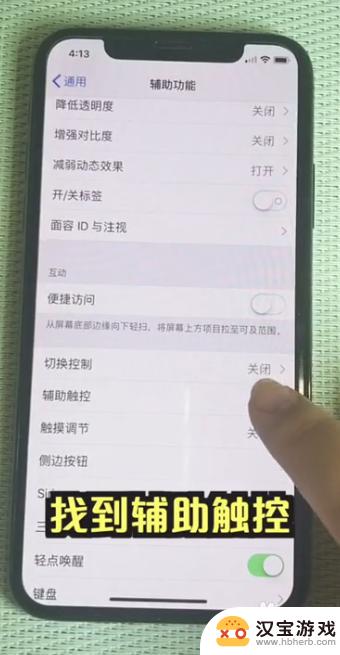
5.打开辅助触控。
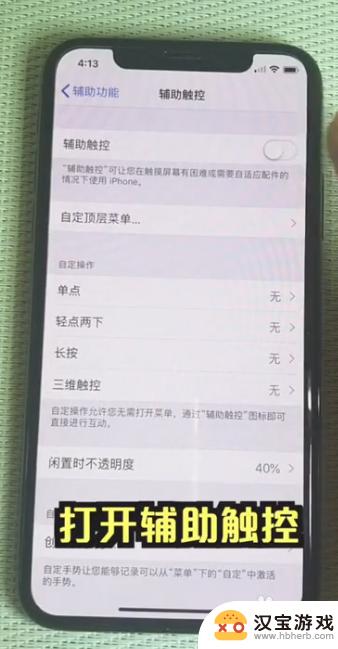
6.点击轻点两下。
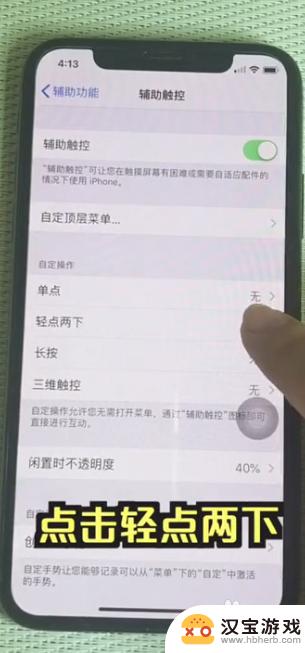
7.选择屏幕快照。
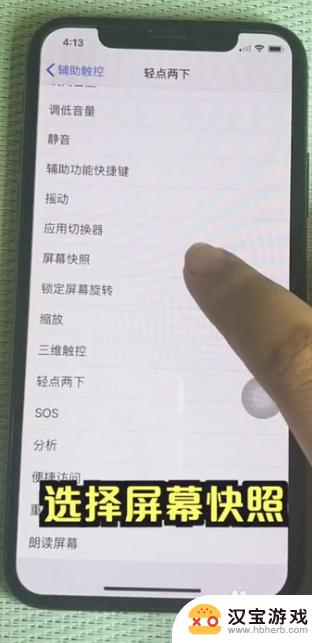
8.现在在这个小白点处轻击两下就可以实现截图了。

以上是关于如何在苹果手机上设置敲击屏幕截屏的全部内容,如果还有不清楚的用户,可以参考我的步骤进行操作,希望对大家有所帮助。
- 上一篇: 怎样将别的手机移除wi-fi
- 下一篇: 请问手机密码怎么解锁
热门教程
最新手机软件
- 1
- 2
- 3
- 4
- 5
- 6
- 7
- 8
- 9
- 10
















